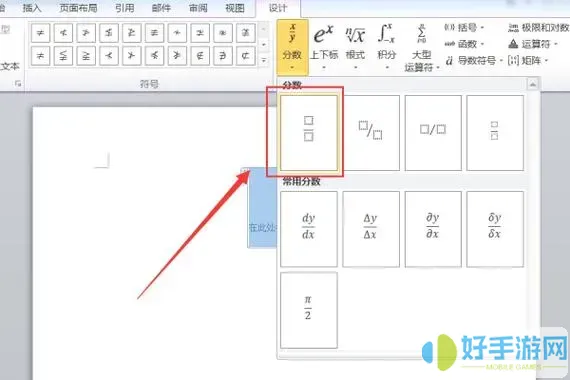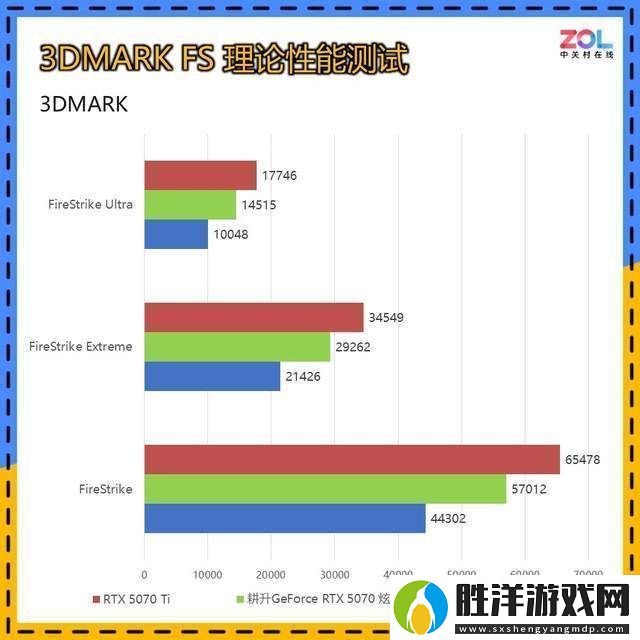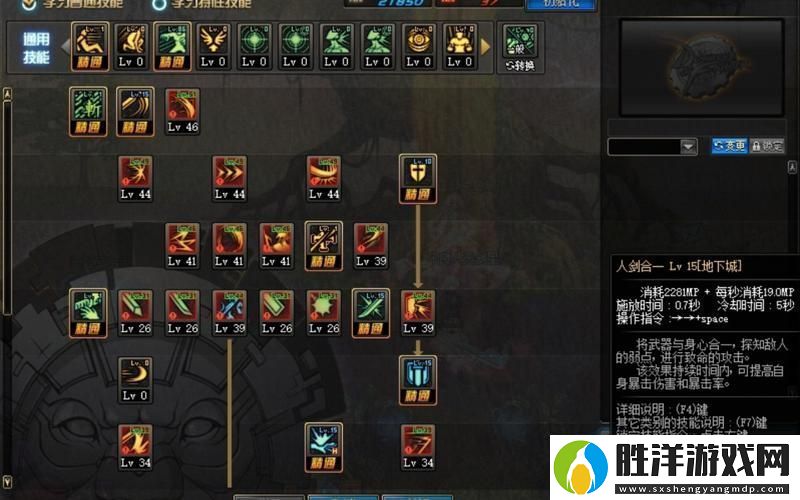在日常辦公中,WPS Office成為了許多用戶進行文檔編輯的重要工具。然而,在使用WPS文檔過程中,常常會遇到最后一頁出現空白頁的情況。這不僅影響文檔整體的美觀性,也給打印帶來了困擾。本篇文章將詳細介紹如何在WPS2019中刪除最后一頁空白頁的方法,希望能幫助到遇到此類問題的用戶。

一、檢查段落符號與換行符
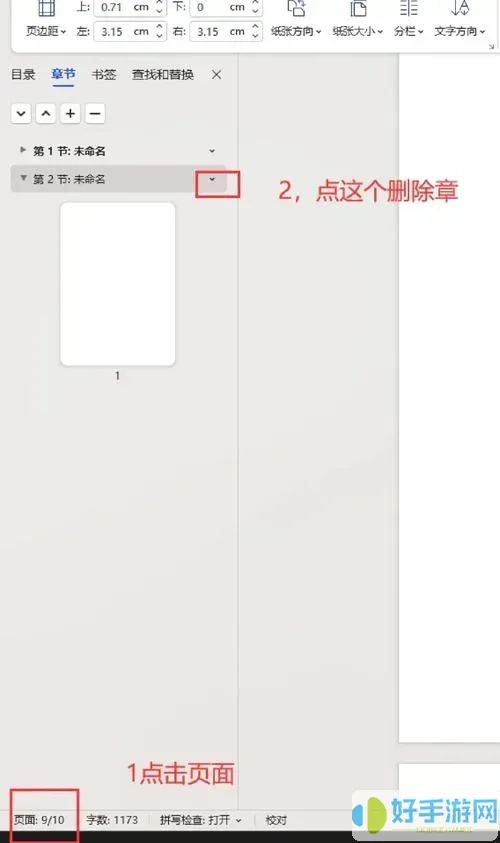
最后一頁出現空白頁的原因,通常是因為段落符號或換行符的影響。在WPS中,您可以查看是否存在多余的段落符號或換行符。首先,打開WPS文檔,點擊“視圖”選項卡,勾選“顯示/隱藏 ?”按鈕,這樣可以顯示出所有的段落符號和換行符。
在最后一頁上,如果看到多余的段落符號或換行符,您只需選中它們并按下“Delete”鍵即可將其刪除,從而解決空白頁的問題。
二、調整頁面設置
有時候,空白頁的出現與頁面設置有關。用戶在WPS文檔中,可以通過調整頁面邊距、紙張大小等設置來解決。首先,點擊“頁面布局”選項卡,然后選擇“邊距”按鈕。將邊距調整為“窄”可以有效減少空白頁的產生。
此外,也可以選擇“紙張大小”進行設置,確保你所使用的紙張大小與文檔內容相匹配。這樣也可以避免因設置不當造成的空白頁出現。
三、使用“刪除空白頁”功能
在WPS 2019版本中,軟件提供了“刪除空白頁”的功能,用戶可以方便地使用這個功能來刪除最后一頁的空白頁。操作步驟如下:
首先,在WPS文檔中,將光標移動到最后一頁的空白處。
接著,點擊“開始”選項卡,找到“編輯”組,點擊“刪除”下拉菜單。
選擇“刪除空白頁”選項,這樣所有空白頁都會被自動刪除。
這一功能是最直接、最有效的方法之一,非常適合不熟悉計算機操作的用戶。
四、復制內容的方法
如果以上方法仍未能解決問題,可以嘗試通過復制內容的方法進行處理。首先,在WPS文檔中,選中除了最后一頁的所有內容,然后右鍵點擊選擇“復制”。接著,新建一個WPS文檔,將復制的內容粘貼進去。最后保存新文檔,這樣就能夠避開原文檔的空白頁問題。